Contenido
- Navegue a Google e inicie sesión en una computadora
- Agregue cuentas adicionales en su computadora
- Descarga la aplicación Gmail e inicia sesión en tu teléfono iPhone o Android
- Agregar más cuentas para dispositivos iOS
- Agregar más cuentas para dispositivos Android
¿Se ha encontrado acumulando rápidamente cuentas de Gmail? Entre el trabajo, la escuela y cualquier cuenta personal que haya creado, es completamente razonable tener tres (o más) cuentas de Google que deben revisarse periódicamente.
Vídeos recomendados
Fácil
5 minutos
Dos cuentas de Gmail
Computadora
iPhone o Androide teléfono
Más guías de Gmail
- Cómo eliminar tu cuenta de Gmail
- Cómo evitar que las aplicaciones lean tu Gmail
Puede resultar molesto (sin mencionar que requiere mucho tiempo) iniciar y cerrar sesión en cada una de sus cuentas cada vez que desea utilizarlas. Afortunadamente, Google facilita el inicio de sesión en varias cuentas de Gmail a la vez y cambiar rápidamente entre ellas en su teléfono y computadora. A continuación se explica cómo utilizar la función de inicio de sesión múltiple de Google.
Navegue a Google e inicie sesión en una computadora
Puede iniciar sesión en dos cuentas de Gmail en una computadora. Esto es lo que debe hacer.
Paso 1: Navega hasta el página de inicio de google.
Paso 2: Si ya inició sesión en su primera cuenta, puede pasar a la siguiente sección. De lo contrario, en la esquina superior derecha de la pantalla, presione el botón azul Iniciar sesión botón.
Relacionado
- Cómo combinar archivos PDF en Windows, macOS o la web
- Cómo guardar una página web como PDF
- Cómo desactivar tu cuenta de Instagram (o eliminarla)
Paso 3: Puede elegir una cuenta con la que inició sesión anteriormente y volver a ingresar la contraseña o ingresar toda la información relevante para otra cuenta.
Etapa 4: Una vez que haya iniciado sesión en esa primera cuenta, volverá a la página de inicio.

Agregue cuentas adicionales en su computadora
Ahora querrás agregar otra cuenta siguiendo estos pasos.
Paso 1: Una vez que haya iniciado sesión, debería ver su foto de perfil (o sus iniciales si aún no ha agregado una foto) en la esquina superior derecha. Pinchalo. Aparecerá un menú desplegable directamente debajo de él.
Paso 2: Hacer clic Agregar otra cuenta. Inicie sesión en la siguiente cuenta y repita este proceso para las otras cuentas que desee.
Paso 3: Para cambiar entre sus cuentas iniciadas, presione su Foto de nuevo. Cada cuenta adicional aparecerá ahora como una opción en este menú.
Etapa 4: Haga clic derecho en el que desee utilizar y seleccione Abrir enlace en una nueva pestaña (o la opción equivalente en su navegador elegido) en el menú que aparece.
Paso 5: Se abrirá una nueva pestaña o ventana con esa cuenta iniciada.
Es posible que notes que una de tus cuentas (como la primera con la que iniciaste sesión) ahora tendrá una etiqueta Predeterminada al lado. Cualquiera que sea la cuenta configurada como Predeterminada será la cuenta en la que se iniciará sesión automáticamente cuando acceda por primera vez a una aplicación de Google. Actualmente, no existe una manera fácil de cambiar su cuenta predeterminada una vez que haya iniciado sesión en todas, excepto cerrando sesión en todas sus cuentas e iniciando sesión con la que desee primero.
Descarga la aplicación Gmail e inicia sesión en tu teléfono iPhone o Android
También puedes agregar cuentas de Gmail adicionales a la aplicación móvil.
Paso 1: Descarga la aplicación Gmail.
Paso 2: Abrelo.
Paso 3: Inicie sesión en su primera cuenta.
Agregar más cuentas para dispositivos iOS
Los procesos para dispositivos iOS y Android diferirán ligeramente. Comencemos con iOS.
Paso 1: Abra su aplicación Gmail y toque el Foto de perfil icono en la esquina superior derecha.
Paso 2: Navegar a Agregar otra cuenta en el menú que aparece.
Paso 3: Elija el tipo de cuenta de correo electrónico que desea agregar. Si va a iniciar sesión en otra cuenta de Gmail, por ejemplo, el tipo de cuenta debe ser Google.
Etapa 4: Siga las instrucciones para iniciar sesión en su otra cuenta. Tenga en cuenta que las instrucciones que recibe varían de un dispositivo a otro, así que no se sorprenda si Las indicaciones que recibe en un dispositivo son marcadamente diferentes de las instrucciones del otro dispositivo. formato.
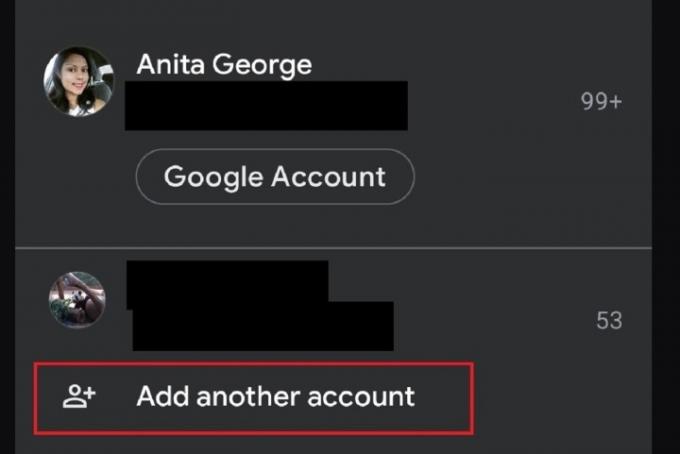
Agregar más cuentas para dispositivos Android
Ahora, veamos cómo agregar más cuentas a su dispositivo Android.
Paso 1: Abra la aplicación Gmail en su dispositivo Android. Ya deberías haber iniciado sesión en tu primera cuenta.
Paso 2: Para agregar sus otras cuentas, toque el Foto de perfil icono en la esquina superior derecha.
Paso 3: Seleccionar Agregar otra cuenta.
Etapa 4: En la siguiente pantalla, seleccione el tipo de cuenta de correo electrónico que está agregando. Si es una cuenta de Gmail, seleccione Google de la lista de opciones del cliente de correo electrónico.
Paso 5: Inicie sesión en la nueva cuenta de Gmail cuando se le solicite. Una vez que lo hagas, volverás a la pantalla principal de la bandeja de entrada de Gmail de tu primera cuenta.
Paso 6: Para ver la bandeja de entrada de su otra cuenta, toque el Foto de perfil icono nuevamente.
Paso 7: En el menú emergente que aparece, elija su cuenta de correo electrónico recién agregada para ver su bandeja de entrada.
¿Necesita personalizar aún más su experiencia de Gmail? Consulte nuestra guía sobre agregar una firma a su cuenta de Gmail, donde repasamos cómo crear firmas para tus cuentas con Android, iOS o una PC.
Recomendaciones de los editores
- Cómo imprimir desde una Chromebook: la forma más sencilla
- ¿Cuánta RAM necesitas?
- Cómo recuperar un correo electrónico en Outlook
- Cómo regalar juegos en Steam
- Cómo tomar una captura de pantalla en una PC o computadora portátil con Windows
Mejora tu estilo de vidaDigital Trends ayuda a los lectores a mantenerse al tanto del vertiginoso mundo de la tecnología con las últimas noticias, reseñas divertidas de productos, editoriales interesantes y adelantos únicos.


